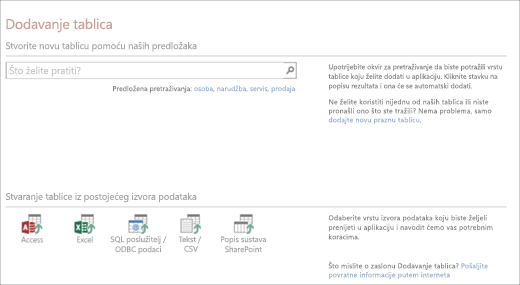Isprobajte!
Važno: Access Services 2010 i Access Services 2013 uklanjaju se iz sljedećeg izdanja sustava SharePoint. Preporučujemo da ne stvarate nove web-aplikacije i migrirate postojeće aplikacije na drugu platformu, na primjer Microsoft Power Apps.
Prikaz i sortiranje podataka na internetu pomoću bilo kojeg uređaja u web-aplikaciji programa Access, čak i ako nemate Access. Najbrži način za početak rada jest korištenje predloška.
Stvaranje web-aplikacije programa Access iz predloška
Kada odaberete predložak, Access sastavlja aplikaciju koja sadrži tablice koje biste vjerojatno sami dodali da ste počeli ispočetka.
Napomena: Da biste stvorili web-aplikaciju programa Access, potreban vam je Microsoft 365 SharePoint Online, lokalni SharePoint Server 2013 ili SharePoint Server 2016 uz Access Services i SQL Server 2012 (ili noviju).
Savjet: Ako morate zatvoriti bazu podataka, odaberite Datoteka >Zatvori.
-
Otvorite Access i odaberite predložak web-aplikacije. (Predlošci web-aplikacije imaju sliku globusa u pozadini.)
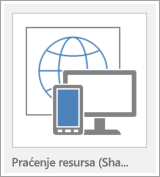
Savjet: Ako ne vidite predložak koji želite, u okviru Pretraživanje mrežnih predložaka odaberite Baze podataka. Zatim da biste pronašli predloške baze podataka na Office.com, u okvir za pretraživanje unesite jednu ili više ključnih riječi.
-
Unesite naziv nove aplikacije.
-
Na popisu odaberite njegovo mjesto. (Ili unesite URL SharePoint ili URLMicrosoft 365.)
-
Zatim odaberite Stvori.
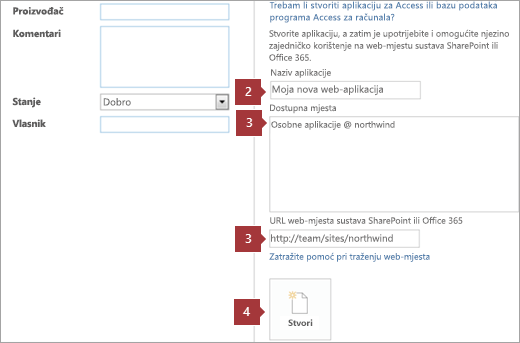
Stvaranje web-aplikacije programa Access od nule
Stvaranje web-aplikacije programa Access od nule vrlo je slično stvaranju web-aplikacije iz predložaka. Najveća je razlika u tome što stvarate tablice u web-aplikaciji.
-
Otvorite Access, a zatim odaberite Prilagođena web-aplikacija.
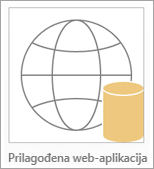
-
Unesite naziv nove web-aplikacije i odaberite njezino mjesto. Zatim odaberite Stvori.
-
Dodajte strukturirane ili prazne tablice u web-aplikaciju ili stvorite tablice iz postojećih izvora podataka. Potražite predložak tablice na temelju vrste podataka koje želite pratiti, stvorite tablicu iz postojećih izvorišnih podataka ili dodajte praznu tablicu da biste se prilagodili.